Návod, ako nájsť a spustiť ekvalizér vo Windows 10 a 11?
Nájsť v systéme Windows obyčajný vstavaný ekvalizér môže byť pomerne náročná úloha. V nastaveniach zvukov ho pravdepodobne nenájdete, rovnako tak sa k nemu nedostanete ani cez Ovládací Panel. Dokonca ani keď sa v počítači snažíte ekvalizér nájsť pomocou lupy, nestretnete sa s úspechom. Ako teda otvoriť ekvalizér v systémoch Windows 10 a Windows 11?
Ekvalizér v počítači priamo súvisí s vašou zvukovou kartou a jej ovládačmi. Kedysi to tak ale nebolo. V starších Windows mali používatelia možnosť otvoriť si zabudovaný ekvalizér a prispôsobiť si prehrávanie. Dnes sa musia spoliehať na softvér od výrobcov zvukových kariet, prípadne si stiahnuť ekvalizér od iných vývojárov.
Ekvalizér ako súčasť Realtek Audio Console
Realtek Audio Console je rozhranie, ktoré pomáha upravovať efekty zvukových zariadení a všetky nastavenia zvukov v počítači. Pomáha vybrať konfiguráciu zvuku pre zvukový systém a nastaviť hlasitosť pre každý reproduktor samostatne. Súčasťou rozhrania je aj ekvalizér, vďaka ktorému je možné prispôsobiť zvuk pre rôzne hudobné žánre, prípadne si vyskúšať, ako by prehrávané audio znelo v rôznych miestnostiach.
S konzolou Realtek Audio súvisí aj Realtek High Definition Audio Driver. Ide o jeden z najbežnejších a najpoužívanejších zvukový ovládačov pre počítač so systémom Windows, ktorý pomáha spravovať priestorový zvuk, zvukové systémy Dolby a DTS.
Ovládač je preto nevyhnutný pre fungovanie zvukového zariadenia. Pri jeho odinštalácii, či už chcenej, alebo tej nevedomej, dochádza k rôznym problémom so zvukom. Používatelia s Realtek zvukovými kartami by preto mali udržiavať tento ovládač aktuálny. Teda v prípade, že si ho chcú nechať.
Základný Windows ekvalizér a ako ho nájsť
Cez Realtek Audio konzolu sa dá pohodlne dostať k Windows ekvalizéru. V predošlých verziách Windows bolo možné ekvalizér spustiť aj z ovládacích panelov v nastaveniach zvuku, táto možnosť ale s novými desiatkami a jedenástkami vymizla. Ako teda spustiť Windows ekvalizér na PC?
1. Cez Lupu v ľavom dolnom rohu si vyhľadajte „Realtek Audio Console“, ktorá je kľúčom k spusteniu ekvalizéru.
2. Otvorí sa vám aplikácia, kde v ľavom menu kliknite na „Speakers“, alebo teda „Reproduktory“.
3. A je to. Dostali ste sa k ekvalizéru vo Windows 10 alebo 11, kde si môžete prispôsobiť zvuk podľa preferencií. Súčasťou sú aj predvolené nastavenia pre rôzne hudobné žánre či zvýraznenie vokálov, basov či výšok.
4. Nižšie v menu je potom možné so zvukom ešte viac experimentovať a vyskúšať si, ako znie daná skladba v obývačke, kúpeľni, koncertnej sále alebo v čalúnenej miestnosti.
Predstavili sme si najjednoduchší spôsob, ako sa dostať k vstavanému ekvalizéru vo Windows 10 a 11, keďže väčšina počítačov disponuje zvukovou kartou Realtek. Používatelia, ktorí majú inú zvukovú kartu, si môžu na vyskúšať nájsť ekvalizér v dedikovanej aplikácii k ich zvukovej karte na podobnom princípe, prípadne zvoliť iný softvér, ktorý im do PC ekvalizér pridá.

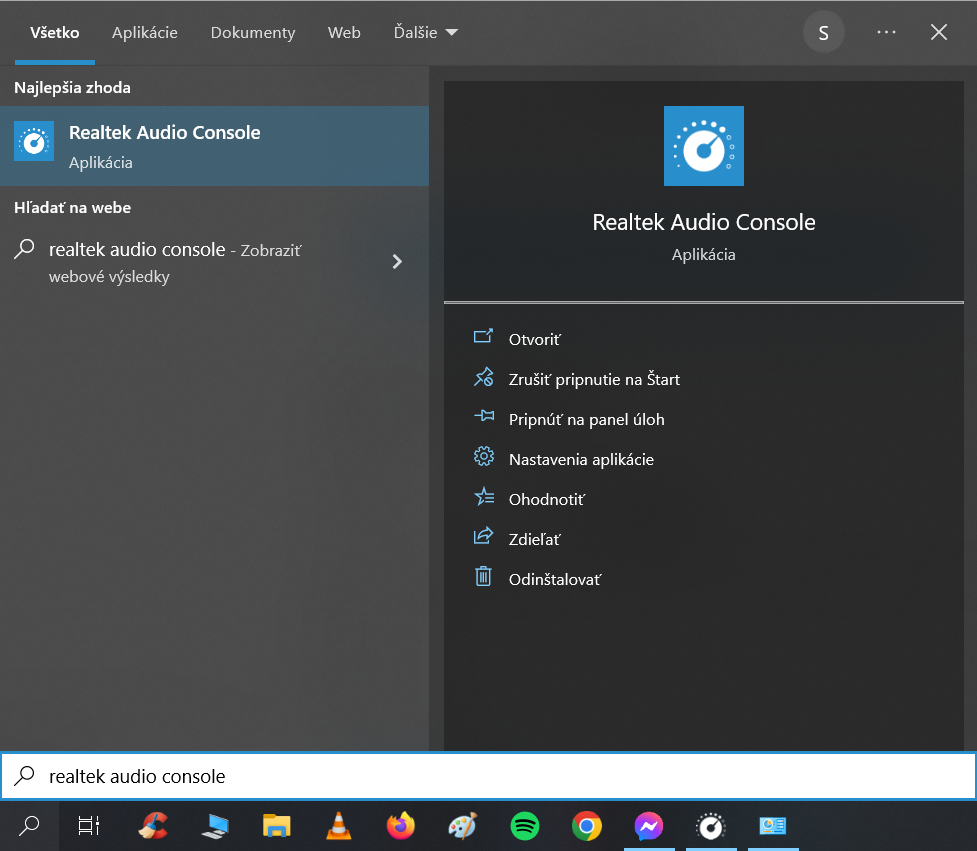
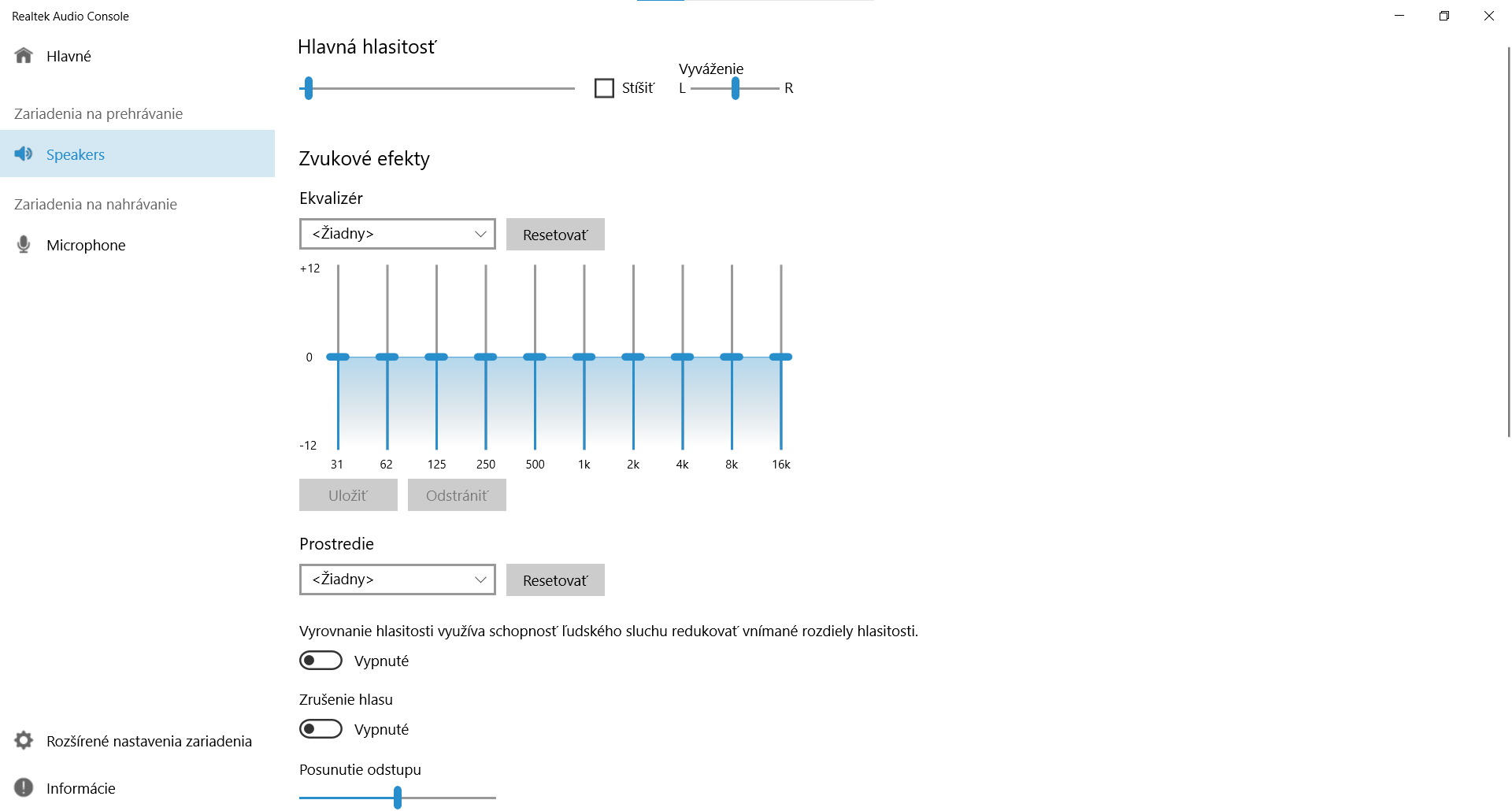
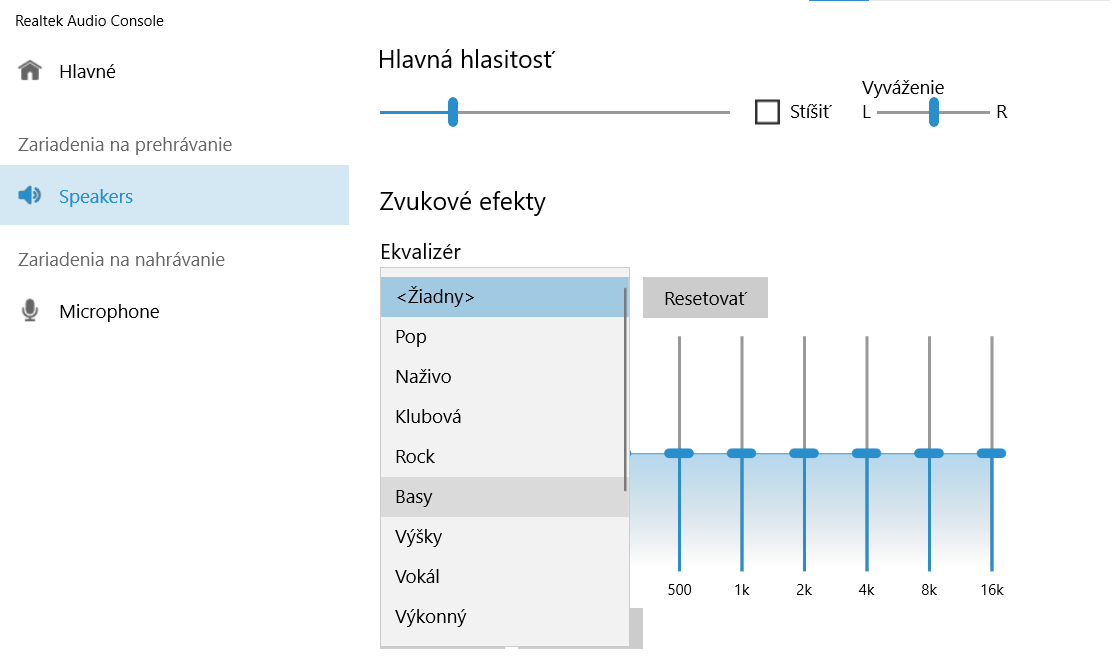
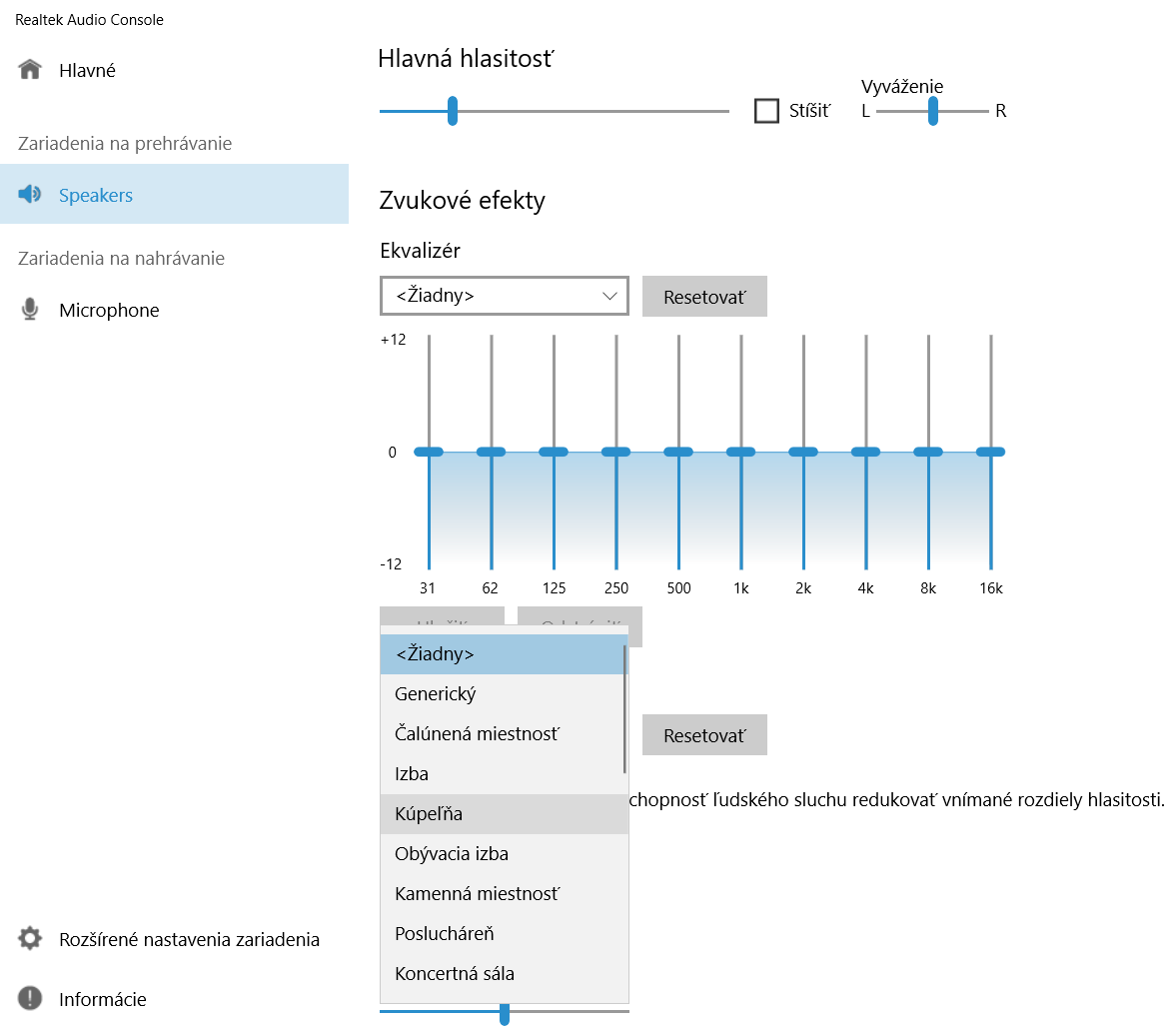
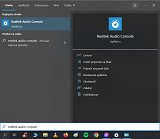
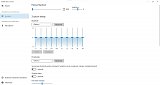
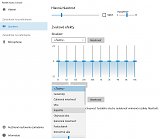
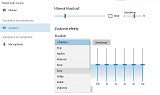
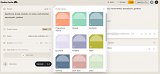





Diskusia